Integracija Bing v Start meni Windows 11 in 10 je lahko priročna funkcija za hitro iskanje, vendar se vsem ne zdi uporabna. Če ste med tistimi, ki raje uporabljajo drug iskalnik ali preprosto želijo razčistiti meni Start, je ta vodnik za vas. Tukaj je opisano, kako lahko odstranite Bing z začetnega zaslona v sistemih Windows 10 in 11.
Zakaj odstraniti Bing z začetka?
Odstranjevanje Binga iz menija Start v sistemih Windows 10 in 11 je morda prednost za uporabnike, ki želijo bolj poenostavljeno in prilagojeno računalniško izkušnjo. Integracija Bing v meniju Start omogoča, da se rezultati spletnega iskanja prikažejo poleg iskanja lokalnih datotek, kar se nekaterim uporabnikom morda zdi nepotrebno ali moteče.
Poleg tega, če primarno uporabljate drug iskalnik, morda raje onemogočite Bing, da zmanjšate nered in zagotovite, da so prikazani samo najbolj ustrezni lokalni rezultati. Če onemogočite Bing v meniju Start, ga ne odstranite v celoti iz sistema, vendar prilagodite izkušnjo iskanja, da se bolje uskladi s preferencami in potrebami posameznika.
Prednosti:
- Prednost za drug iskalnik: Če raje uporabljate Google ali drug iskalnik, boste morda želeli odstraniti Bing.
- Čistilec Start Menu: Odstranitev Binga lahko razčisti meni Start, zaradi česar je videti čistejši.
- Pomisleki glede zasebnosti: nekateri uporabniki zaradi zasebnosti raje omejijo integracijo iskalnikov v svoj operacijski sistem.
Slabosti:
- Izguba funkcije hitrega iskanja: Integracija Bing omogoča hitro spletno iskanje neposredno iz menija Start in odstranitev bi lahko upočasnila ta proces.
- Potencialna zapletenost: Postopek se lahko zdi zapleten uporabnikom, ki niso vešči tehnologije.
Kako odstraniti Bing z zagona v sistemih Windows 11 in 10
Zavrnitev odgovornosti: Ta vodnik vključuje spremembe sistemskih nastavitev in ga je treba upoštevati previdno. Vedno zagotovite ustrezne varnostne kopije in se po potrebi posvetujte s strokovno podporo ali uradno Microsoftovo dokumentacijo. Avtor in ta spletni dnevnik nista odgovorna za morebitne težave, ki bi lahko nastale zaradi upoštevanja tega vodnika.
Za Windows 11:
1. korak: Odprite urejevalnik registra
- Pritisnite "Win + R": To odpre pogovorno okno Zaženi.
-
Vnesite "regedit": Vnesite ta ukaz in pritisnite »Enter«.
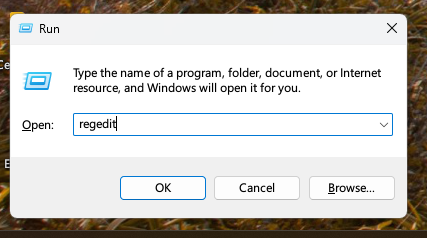
-
Pojdite na pravo pot: Pojdi do
HKEY_CURRENT_USER\Software\Microsoft\Windows\CurrentVersion\Search.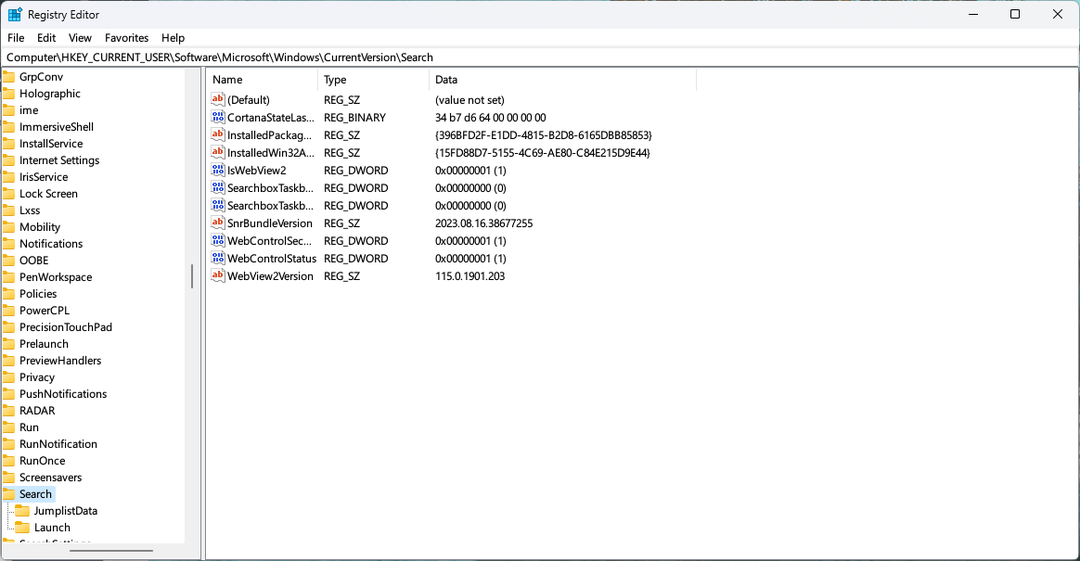
2. korak: spremenite register
-
Z desno tipko miške kliknite »Išči«: Izberite »Novo« > »DWORD (32-bitna) vrednost.«
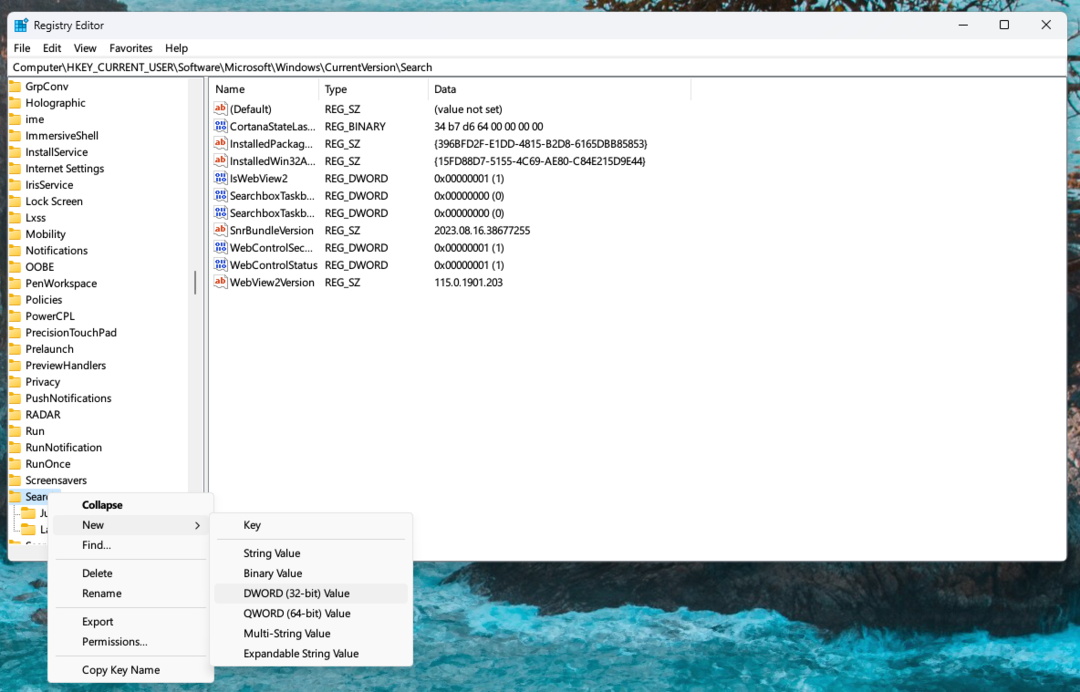
- Poimenujte novo vrednost: Poimenuj 'BingSearchEnabled"in pritisnite"Vnesite.’
-
Dvokliknite novo vrednost: Nastavite 'Podatke o vrednosti' na 0.
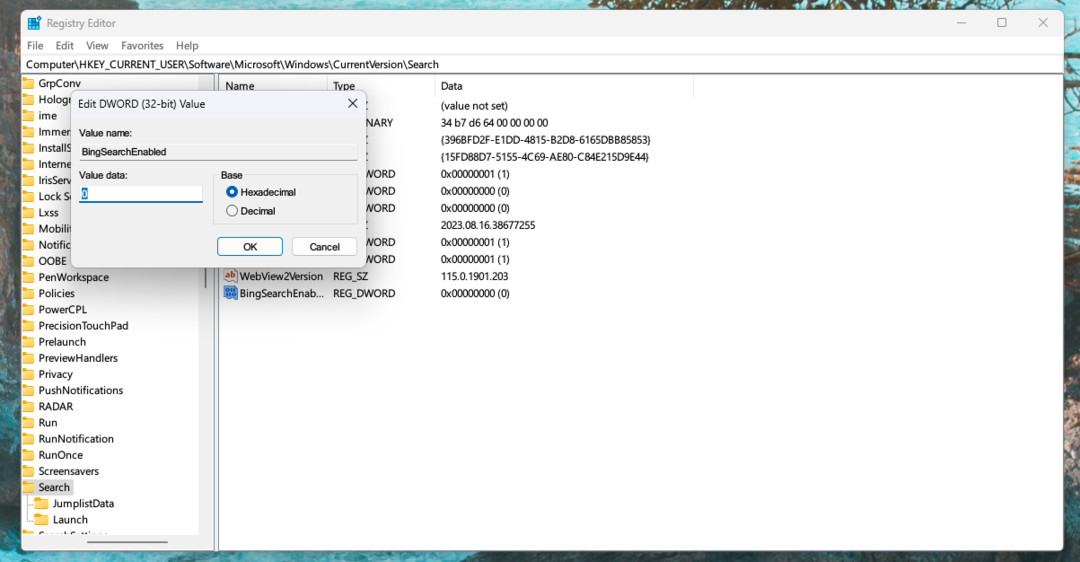
- Ponovno zaženite računalnik: Spremembe bodo začele veljati po ponovnem zagonu.
Kako odstraniti Bing z zagona v sistemu Windows 10:
1. korak: Odprite urejevalnik pravilnika skupine
- Pritisnite "Win + R": To odpre pogovorno okno Zaženi.
- Vnesite "gpedit.msc": Vnesite ta ukaz in pritisnite »Enter«.
-
Pojdite na pravo pot: Pojdi do
User Configuration > Administrative Templates > Start Menu and Taskbar.
2. korak: Spremenite pravilnik skupine
- Poiščite »Ne uporabljaj metode na podlagi iskanja pri razreševanju bližnjic lupine«: Dvokliknite ga.
- Izberite "Omogočeno": Kliknite »V redu«.
- Poiščite »Ne uporabljajte spletne storitve za iskanje ustreznih slik ikon«: Dvokliknite ga.
- Izberite "Omogočeno": Kliknite »V redu«.
- Ponovno zaženite računalnik: Spremembe bodo začele veljati po ponovnem zagonu.
Zaključek
Odstranitev Binga iz menija Start v sistemih Windows 11 in 10 je kot prilagajanje digitalnega delovnega prostora. Gre za uskladitev funkcionalnosti vašega sistema z vašimi željami in potrebami.
Ne pozabite, da ta postopek sicer ponuja prilagojeno izkušnjo, vendar vključuje spremembe sistemskih nastavitev, s katerimi je treba ravnati previdno. Vedno se prepričajte, da razumete korake, ki jih izvajate, in po potrebi ne oklevajte in poiščite strokovno pomoč.